文章详情页
微信怎么将社保卡解绑?将社保卡解绑的操作步骤一览
浏览:108日期:2022-10-24 10:42:37
微信怎么将社保卡解绑,很多小伙伴都还不知道,下面好吧啦网小编为大家整理了将社保卡解绑的操作步骤一览,一起来看看吧!
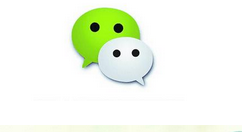
1、打开手机微信,进去钱包界面,点击城市服务,如下图所示,
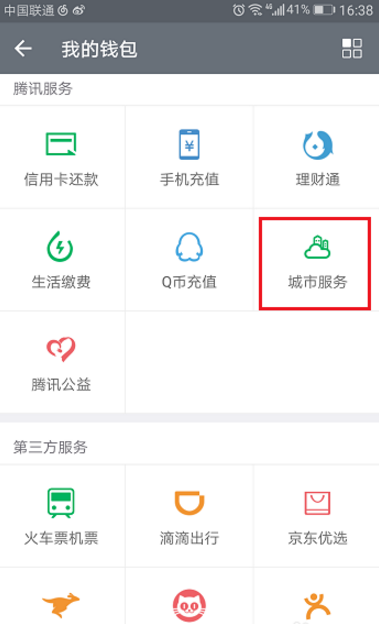
2、进去城市服务界面,点击电子社保卡,如下图所示:
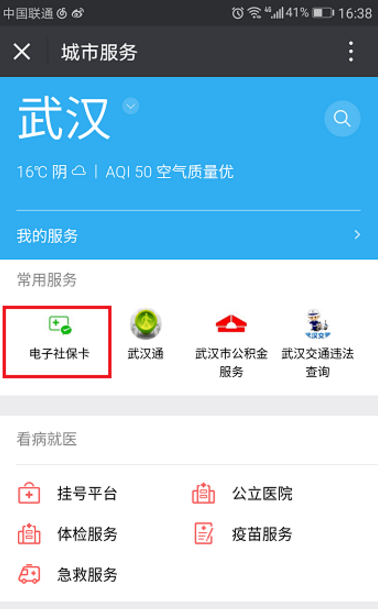
3、进去社会保障卡界面之后,点击右上方的列表图标,如下图所示:
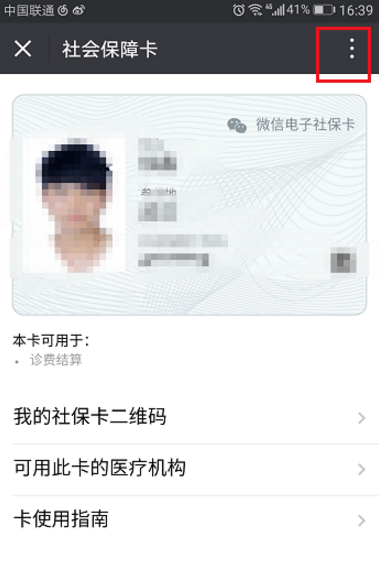
4、点击列表图标之后,选择底部的解除绑定,如下图所示:
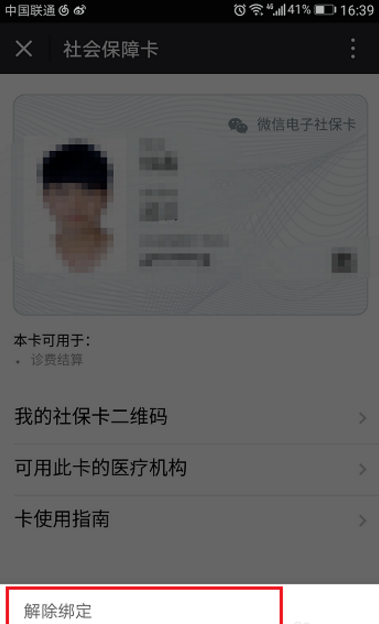
5、然后会弹出框确定是否解除绑定,点击确定之后,需要输入支付密码进行验证身份,如下图所示:
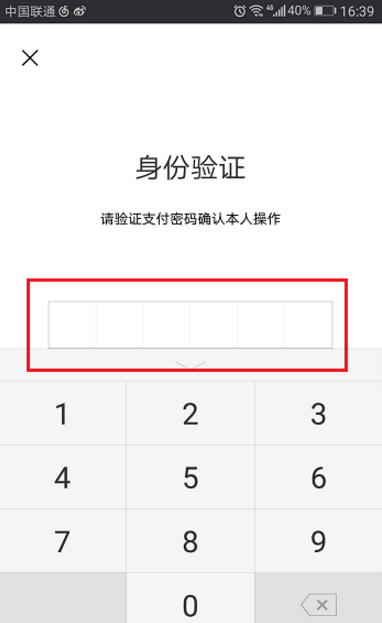
6、我们可以看到已经成功解绑了社保卡,如下图所示:
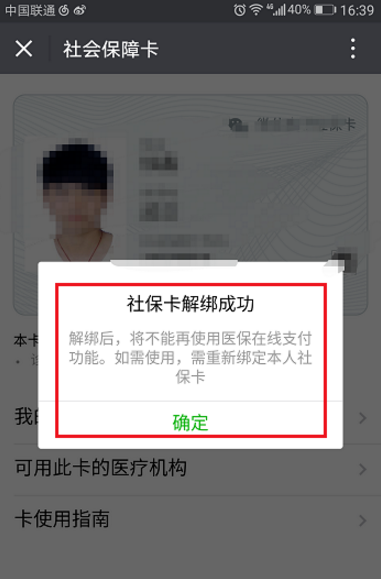
今日就快来学习本文吧,相信在以后的使用中一定会得心应手的。
微信相关攻略推荐:
微信怎么修改账号?微信修改账号的方法一览
位置共享怎么改位置?微信位置共享位置修改方法一览
优享套餐如何取消?微信优享套餐取消方法一览
喜欢小编为您带来的吗?希望可以帮到您~更多相关内容尽在IE浏览器中文网站微信专区。
标签:
微信
相关文章:
排行榜
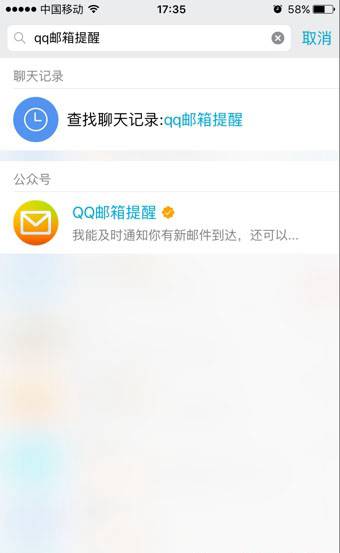
 网公网安备
网公网安备